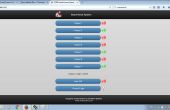Paso 4: Termostato: carga el código y las pruebas
- Conectar el Arduino al ordenador y cargar el bosquejo Climaduino.
Si no se sube, esto puede ser porque no tienes la biblioteca DHT instalado en la carpeta de Arduino y las bibliotecas.
Una vez cargado, la pantalla LCD debe mostrar la configuración de temperatura y humedad actual y lecturas. La temperatura puede modificarse usando los dos botones en el termostato. Un botón eleva la temperatura de un grado a la vez y el otro disminuye. Pulsado el botón hasta que cambia el valor de consigna al valor deseado. No será muy sensible. Intentos anteriores en el uso de interrupciones para permitir reacciones inmediatas al pulsar un botón causaron problemas.
El termostato salidas las lecturas de corriente, parámetros y otros detalles operativos como JSON sobre el puerto serie. Para comprobar esto, abra al serial monitor (botón derecho en el IDE de Arduino). Verá datos JSON que se envía desde el Arduino al ordenador. Esta información incluye los parámetros de funcionamiento, la configuración actual y lecturas.
Para probar el cambio de la configuración, abra al monitor serie. Haga clic en el menú desplegable en la parte inferior de la ventana que dice nueva línea y no seleccione ninguna final de línea. Tipo la temperatura seguida por un F (mayúsculas y minúsculas) y presione enviar modificar el valor de temperatura deseado. 77f y enviar entonces cambiaría la temperatura a 77 grados fahrenheit. Tipo la humedad deseada seguida por un % y pulse enviar cambiar el valor de la humedad. 55% y enviar luego cambiaría el valor de humedad a 55 grados de humedad relativa. Por último, se puede cambiar el modo escribiendo el número de modo deseado seguido por M (caso sensible) y presionar enviar.
Los valores válidos para el modo son:
- 0 - Control de enfriamiento y humedad
- 1 - Control de humedad
- 9 - sistema de